Come arrotondare l'orario al minuto/più vicino ora/minuto/secondo in Excel?
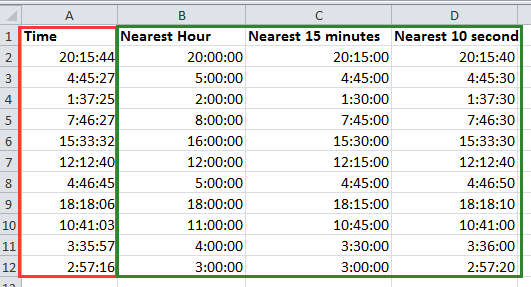
Arrotonda il tempo al più vicino ora/minuto/secondo
Arrotonda il tempo al più vicino ora/minuto/secondo
L'arrotondamento dei valori di tempo è comune nei fogli presenze della gestione del personale, nei registri di tracciamento degli eventi o in qualsiasi scenario in cui rispettare intervalli di tempo standard sia utile. Ad esempio, i registri delle presenze potrebbero richiedere l'arrotondamento degli orari di entrata/uscita al quarto d'ora più vicino, o i sistemi di registrazione dei dati potrebbero dover bloccare i timestamp al minuto o secondo più vicino. Excel offre diversi approcci flessibili per queste attività.
Arrotonda il tempo alla più vicina ora intera
Per arrotondare singoli valori temporali all'ora più vicina (ad esempio, cambiando 09:27:35 in 09:00:00 o 10:00:00 a seconda di quale ora è più vicina), puoi utilizzare le funzioni integrate di Excel. Seleziona una cella accanto alla tua voce di tempo e digita la seguente formula:
=MROUND(A2,"1:00")Dopo aver premuto Invio, clicca e trascina la maniglia di riempimento verso il basso per applicare la formula ad altre celle necessarie.

Spiegazioni dei parametri e suggerimenti pratici:
- La funzione
MROUNDarrotonda i valori al multiplo più vicino; qui regola i tempi all'ora intera più vicina. L'argomento "1:00" dice a Excel di utilizzare un intervallo di un'ora. - Se i tuoi dati sono in una cella diversa, assicurati di aggiornare
A2di conseguenza. - Devi formattare le celle risultanti per la visualizzazione dell'orario per vedere correttamente l'ora arrotondata (clic con il tasto destro sulle celle, seleziona Formato celle, scegli la categoria Ora, seleziona il formato orario desiderato e clicca OK).
- Se la formula restituisce un numero (come 0.5), è perché la cella non è nel formato "Ora" — regola il formato come descritto sopra.
Puoi anche ottenere questo risultato con formule alternative:
-
=ARROTONDA(A2/(1/24);0)*(1/24) -
=MROUND(A2;1/24)
Queste formule arrotondano anche un valore temporale all'ora più vicina. 1/24 rappresenta un'ora nel sistema di tempo di Excel (dove 1 è un giorno intero). Ricorda di utilizzare il formato corretto per le celle risultanti.
Se hai bisogno di arrotondare per difetto all'ora intera precedente (indipendentemente dal numero di minuti o secondi), usa:
=FLOOR(A2,1/24)Per tutte queste formule, il "1" può essere sostituito con un altro numero per arrotondare a un intervallo di ore diverso, come 0.5 (30 minuti) o 2 (ogni 2 ore), a seconda delle tue esigenze.
Arrotonda il tempo al più vicino 15 minuti
Per arrotondare il tempo all'intervallo di 15 minuti più vicino, utile per l'arrotondamento delle buste paga, il tracciamento del tempo o la rendicontazione, inserisci nella cella desiderata:
=ROUND(A2*(24*60/15),0)/(24*60/15)Poi premi Invio e usa la maniglia di riempimento automatico per applicarlo a righe aggiuntive.

Per assicurarti che Excel mostri il risultato come valore temporale, ricorda di impostare il formato della cella su Ora (vedi sopra). Puoi anche usare una formula più semplice e leggibile con MROUND:
=MROUND(A2,15/60/24)Questa formula funziona per qualsiasi intervallo di arrotondamento cambiando 15 con un altro numero — ad esempio, usa 5 per arrotondare ai 5 minuti più vicini.
Se c'è bisogno di arrotondare sempre per difetto all'incremento di 15 minuti precedente (ad esempio, per scopi di fatturazione), sostituisci con:
=FLOOR(A2,15/60/24)Di nuovo, cambia 15 con un altro intervallo se necessario.
Arrotonda il tempo al più vicino 10 secondi
Per arrotondare con precisione le voci di tempo a livello di secondi, come 12:34:12 arrotondato a 12:34:10 o 12:34:20, inserisci:
=MROUND(A2,10/86400)
In queste formule, puoi facilmente adattare l'intervallo di arrotondamento ad altri valori, ad esempio, per arrotondare ai 20 secondi più vicini usa:
=MROUND(A2,20/86400)Il numero 86400 rappresenta il totale dei secondi in un giorno (24 × 60 × 60). Ricorda sempre di formattare il risultato come Ora.
Promemoria errori e suggerimenti per la risoluzione dei problemi: Se noti che le tue risposte sembrano decimali o sono errate, verifica prima i riferimenti delle celle e poi assicurati che la formattazione delle celle sia impostata su un tipo Ora. Se i numeri sembrano inaspettati, verifica che la tua formula non sia stata accidentalmente copiata come testo e conferma che l'intervallo specificato corrisponda alla tua granularità di arrotondamento prevista.
Converti rapidamente il tempo in valore decimale in Excel |
| Ad esempio, hai un elenco di orari che devono essere convertiti in ore decimali, minuti o secondi, come puoi risolverlo rapidamente e facilmente in Excel? La funzione Conversione del tempo di Kutools per Excel può aiutarti. Clicca per 30 giorni di prova gratuita! |
 |
| Kutools per Excel: con oltre 300 utili add-in per Excel, prova gratuita senza limitazioni per 30 giorni. |
Articoli correlati:
- Arrotonda la data al mese più vicino in Excel
- Arrotonda la data al giorno feriale precedente/successivo specifico in Excel
- Arrotonda il numero al più vicino 5/10/50 in Excel
- Arrotonda il numero al numero pari o dispari più vicino in Excel
- Arrotonda e somma il numero in Excel
I migliori strumenti per la produttività in Office
Potenzia le tue competenze in Excel con Kutools per Excel e sperimenta un'efficienza mai vista prima. Kutools per Excel offre oltre300 funzionalità avanzate per aumentare la produttività e farti risparmiare tempo. Clicca qui per ottenere la funzione di cui hai più bisogno...
Office Tab porta le schede su Office e rende il tuo lavoro molto più semplice
- Abilita la modifica e lettura a schede in Word, Excel, PowerPoint, Publisher, Access, Visio e Project.
- Apri e crea più documenti in nuove schede della stessa finestra invece che in nuove finestre.
- Aumenta la produttività del50% e riduce centinaia di clic del mouse ogni giorno!
Tutti gli add-in Kutools. Un solo programma di installazione
La suite Kutools for Office include add-in per Excel, Word, Outlook & PowerPoint più Office Tab Pro, ideale per i team che lavorano su più app di Office.
- Suite tutto-in-uno — Add-in per Excel, Word, Outlook & PowerPoint + Office Tab Pro
- Un solo programma di installazione, una sola licenza — configurazione in pochi minuti (pronto per MSI)
- Funzionano meglio insieme — produttività ottimizzata su tutte le app Office
- Prova completa30 giorni — nessuna registrazione, nessuna carta di credito
- Massimo risparmio — costa meno rispetto all’acquisto singolo degli add-in